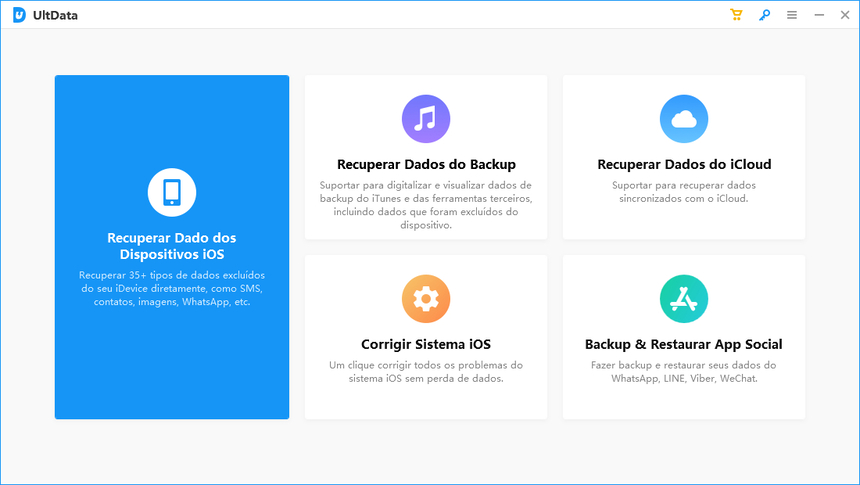Tem possibilidade de recuperar mensagens WhatsApp do celular perdido ou roubado?
Se você está procurando como recuperar mensagens do WhatsApp dos celulares perdidos ou roubados, você veio ao lugar certo. Este artigo foi construído para ajudá-lo a dominar como recuperar as mensagens WhatsApp do celular Android ou iPhone perdido ou roubado com alguns passos.
- Parte 1: É possível recuperar mensagens WhatsApp do celular perdido ou roubado
- Parte 2: Como recuperar mensagens WhatsApp do iPhone perdido ou roubado
- Parte 3: Como recuperar mensagens WhatsApp do Android perdido ou roubado
Parte 1: É possível recuperar mensagens do WhatsApp do celular perdido ou roubado
Sim, você pode recuperar mensagens WhatsApp de um celular iPhone ou Android perdido ou roubado. Mas isso só é possível se você tiver feito backup do WhatsApp antes de perder o dispositivo. Se você não tiver feito o backup do WhatsApp no celular, você não poderá recuperar as mensagens do WhatsApp nele.
Parte 2: Como recuperar mensagens do WhatsApp do iPhone perdido ou roubado
Desde que você tenha feito backup de suas mensagens WhatsApp em suas antigas mensagens, você pode recuperar as mensagens facilmente e rapidamente. Portanto, vamos verificar como recuperar as mensagens antigas do WhatsApp a partir do celular perdido ou roubado.
- 1. Recuperar as mensagens do WhatsApp com o iCloud Backup
- 2. Restaurar todas as mensagens WhatsApp com o Backup do iTunes
1. Recuperar as mensagens do WhatsApp com o iCloud Backup
Você encontra um backup iCloud no seu celular perdido ou roubado? Se diga sim, você pode utilizar o Tenorshare UltData para recuperar mensagens antigas do WhatsApp do seu celular perdido ou roubado para um novo iPhone. É notável que o software também pode restaurar fotos, vídeos e outros dados de um celular perdido ou roubado para um novo.
Se os dados do WhatsApp no celular perdido ou roubado tiverem sido previamente sincronizados com a conta iCloud, você deve seguir os passos abaixo:
Uma vez que você tenha baixado e instalado o Tenorshare UltData no seu computador Mac ou Windows, você precisa lançar a ferramenta. Então, você precisa escolher "Recuperar dados de iCloud", pois este recurso particular ajuda você a recuperar dados do iCloud.

O próximo passo é usar sua ID da Apple e senha para fazer o login no iCloud. Entretanto, se você esqueceu sua senha ou ID, basta tocar em "Esqueça sua ID ou senha Apple".

Nesta fase, você precisa selecionar o tipo de dados que deseja recuperar. Uma vez selecionado, toque no botão "Download", e o UltData começará a baixar os dados.

Uma vez que você possa ver o botão "Visualisar dados slvos no iCloud" em sua tela, você pode ter certeza de que os dados foram baixados.

- Agora, a Tenorshare UltData começará a baixar os dados. O tamanho de suas antigas mensagens WhatsApp sincronizadas no iCloud determinará quanto tempo o download levará.
Após baixar os dados, olhe no painel esquerdo da tela e selecione os dados recuperados do iCloud. Escolha os dados que você gostaria de recuperar e clique duas vezes para vê-los em tamanho real.

Escolha os dados que você deseja recuperar e toque em "Recuperar para dispositivo" ou “Recuperar para PC”. Em seguida, selecione um local de saída no PC.

2. Restaurar todas as mensagens WhatsApp com o Backup do iTunes
Se você tiver uma cópia de segurança do iTunes, você também pode restaurar todas as mensagens do WhatsApp através dele. Basta seguir as instruções abaixo para aprender como recuperar as mensagens do WhatsApp a partir dos celulares perdidos ou roubados.
- Utilize um cabo USB original da Apple para conectar seu iPhone a um Mac ou PC Windows.
- No computador, você precisa executar o iTunes e escolher "Restaurar backup" a partir do ícone de um iPhone.
- Sob a opção de backup, você verá várias cópias de segurança do seu dispositivo. Selecione a data específica do backup antes de perder seu dispositivo Apple.
Em seguida, você tem que iniciar o processo tocando em "Restaurar".

Parte 3: Como recuperar mensagens WhatsApp do Android perdido ou roubado
Se você estiver usando um smartphone Android, não poderá usar o iTunes ou o iCloud para recuperar os dados do WhatsApp do celular perdido ou roubado. Mas isso não significa que você não possa recuperar os dados, pois você pode tirar proveito do backup do Google Drive. Para que isto funcione, você precisa do seguinte:
- Outro celular Android
- Outro cartão SIM com o número antigo
- Um backup do Google Drive feito anteriormente
Uma vez que você tenha tudo acima, siga este guia passo a passo sobre como recuperar as mensagens WhatsApp do Android do celular perdido ou roubado:
- Insira o novo cartão SIM no novo dispositivo Android. Depois, você precisa instalar e lançar o WhatsApp no celular.
- Após ler os Termos e Condições do WhatsApp, você precisa clicar em "Aceitar e continuar". Você será solicitado a verificar seu país e número do celular. Após verificar as informações, você também será solicitado a inserir o código de verificação de 6 dígitos enviado para seu número do celular. Uma vez feito isso, você precisará clicar em "Continuar" para prosseguir para o próximo passo.
- Permita que o WhatsApp acesse seu Google Drive para obter qualquer backup disponível.
Escolha a conta específica onde você salvou o backup do WhatsApp. Depois disso, você tem que tocar em "Restore". O processo de restauração levará alguns minutos, dependendo do tamanho dos dados que você estiver recuperando do Google Drive.

- Após recuperar os dados, você precisa tocar em "Próximo", pois isto o retornará ao WhatsApp para que você possa começar a usar o aplicativo com sua antiga mensagem.
- Uma vez que você tenha feito tudo acima, você terá restaurado com sucesso as mensagens WhatsApp de um celular Android perdido ou roubado. Com isto, você pode continuar suas conversas a partir dos pontos onde parou anteriormente.
Conclusão
Parabéns! Este artigo agora lhe mostrou como recuperar as mensagens WhatsApp de um celular perdido ou roubado sem muito incômodo. Quer você esteja usando um celular Android ou iPhone, os métodos acima podem ser úteis para ajudá-lo a restaurar as mensagens do WhatsApp em seu celular perdido ou roubado. Com os métodos acima, o Tenorshare UltData é a opção mais confiável e eficaz. Portanto, você não deve hesitar em fazer o download do programa hoje.

Tenorshare UltData
Melhor Software de Recuperação de Dados do iPhone
Maior Taxa de Recuperação de Dados